Создаём веб-галереи в JAlbum
Создать собственную галерею на веб-странице по силам каждому. Интересным решением этой задачи является бесплатная программа JAlbum. С её помощью можно создавать веб-галереи и фотоальбомы. От пользователя требуется только добавить фотографии, а программа сгенерирует уменьшенные копии картинок, создав тем самым галерею или слайд-шоу в зависимости от выбора пользователя. JAlbum предоставляет несколько шаблонов с различными стилями.
Итак, берём JAlbum с сайта разработчика. Кстати, для загрузки программы вовсе не обязательно регистрироваться на сайте. На странице, где от нас просят регистрацию, жмём по ссылке Skip this step и переходим на страницу загрузки JAlbum.
Запускаем программу и сразу приступаем к созданию веб-галереи. Окно авторизации нам понадобится только в том случае, если мы регистрировались на сайте. В противном случае просто закрываем это окно.

Теперь выбираем изображения для галереи и перетаскиваем их в окно программы или же жмём [Add photos]. Выбрав картинки, вводим название и описание альбома.

Теперь все выбранные фотографии отображаются в окне программы.

В разделе Стили и внешний вид в выпадающих списках выбираем шаблоны оформления и здесь же видим предварительное изображение галереи.
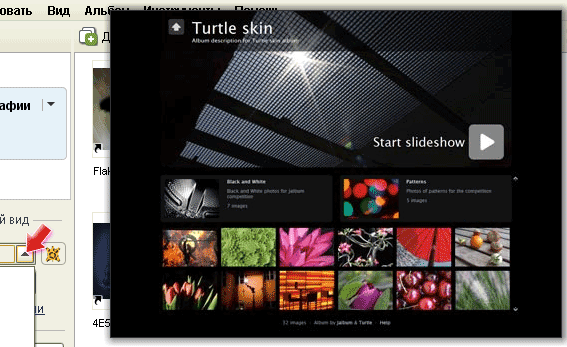
В дальнейшем при работе с проектом (а список всех проектов отображается в левой верхней части окна программы) можно добавлять и удалять изображения из списка. После изменений в проекте необходимо нажать кнопку [Обновить альбом].

Сгенерированный альбом можно посмотреть, выбрав меню Альбом – Посмотреть (или нажать F12). Галерея открывается в браузере. Здесь уже мы видим отобранные картинки.

Кнопка [Publish] предназначена для отправки веб-галереи на сайт. Если мы регистрировались на сайте JAlbum, вводим свои данные, иначе выбираем Использовать существующую учётную запись на другом сервере и вводим логин и пароль пользователя, а также адрес ftp-сервера. В этом случае программа «зальёт» галерею и фотографии на указанный веб-сервер. Данный способ подойдёт всем, кто уже имеет свой сайт или оплатил хостинг и уже получил данные для ftp-доступа.
Однако ничто не мешает нам скопировать веб-галерею вручную. Все сгенерированные JAlbum файлы находятся в папке по адресу: C:\Documents and Settings\Имя_пользователя\Мои документы\My Albums\Мои фотографии\album
Проходим туда и копируем все файлы как есть на свой сайт. Можно открыть этут папку прямо из программы через меню Инструменты – Открыть директорию – Папка результата.

Любое выбранное для веб-галереи изображение можно быстро отредактировать. Для этого наводим курсор на картинку и кликаем на появившейся кнопке [Редактировать].
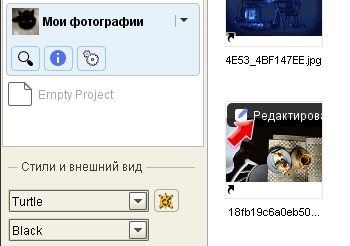
JAlbum предоставляет нам следующие графические инструменты обработки изображений (фильтры): обрезка, удаление эффекта «красный глаз», изменение уровней и гаммы, поворот, преобразование в оттенки серого или сепия, изменение резкости и размытия, зеркальное отображение, инвертирование и пикселизация. Также можно добавить текстовую надпись на изображение.
Характеристики:
Язык интерфейса: русский, английский и др.
ОС: Windows XP, Vista, 7
Размер файла: 14.7 Мб
Лицензия: бесплатная
